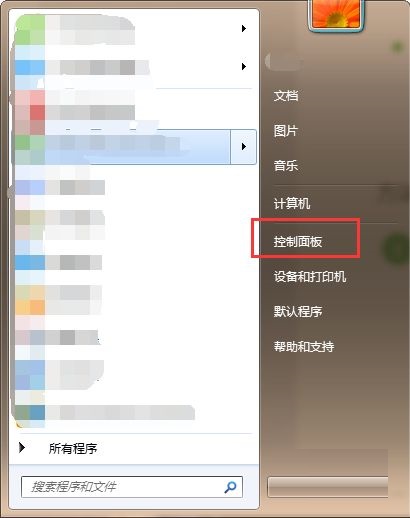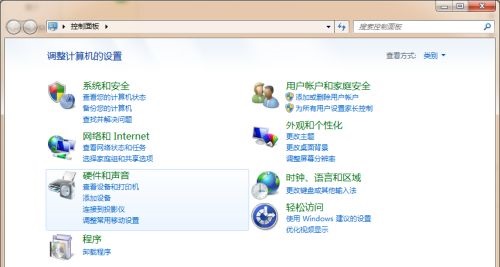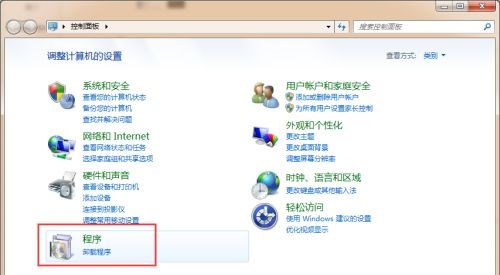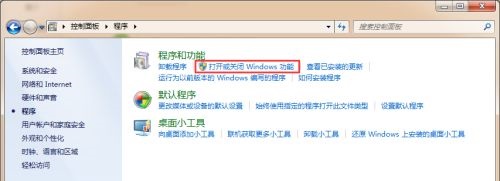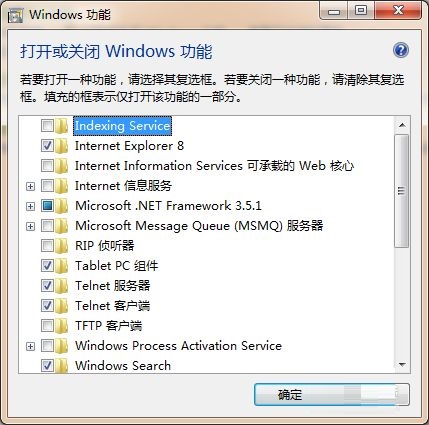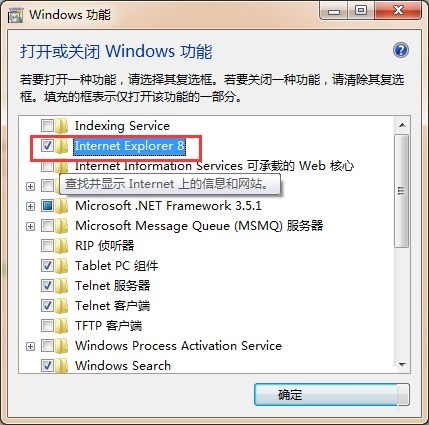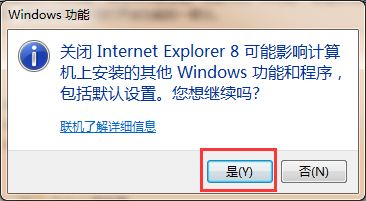win7如何停用Internet Explorer 8-win7停用Internet Explorer 8的方法
时间:2022-02-28来源:华军软件教程作者:小鑫
很多人不知道win7如何停用Internet Explorer 8?今日为你们带来的文章是win7停用Internet Explorer
8的方法,还有不清楚小伙伴和小编一起去学习一下吧。
第一步:打开开始菜单,点击“控制面板”(如图所示);
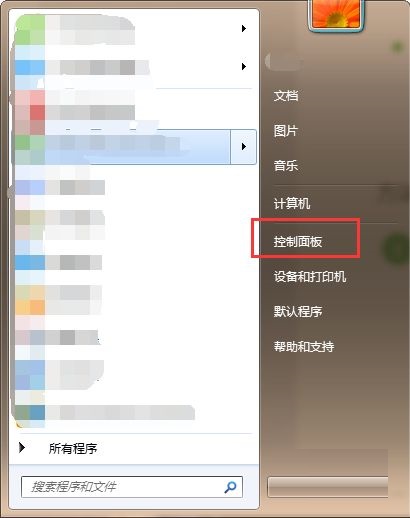
第二步:win7系统控制面板窗口自动打开(如图所示);
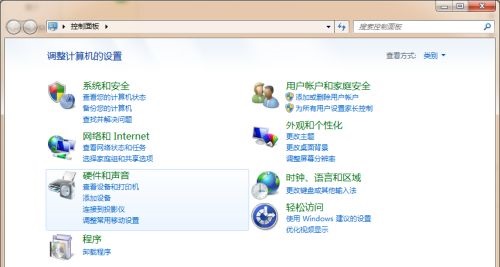
第三步:点击控制面板中的程序按钮(如图所示);
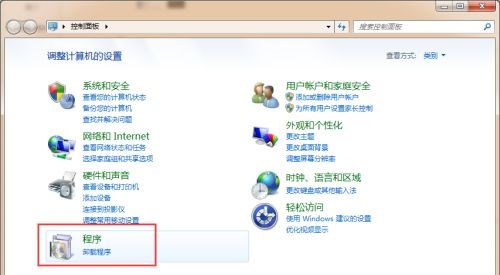
第四步:在程序和功能中,找到“打开或关闭windows功能”(如图所示);
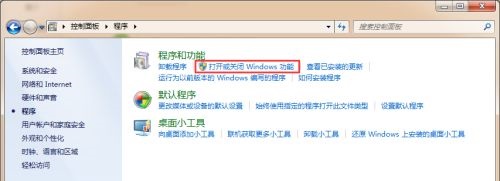
第五步:windows功能对话框自动打开(如图所示);
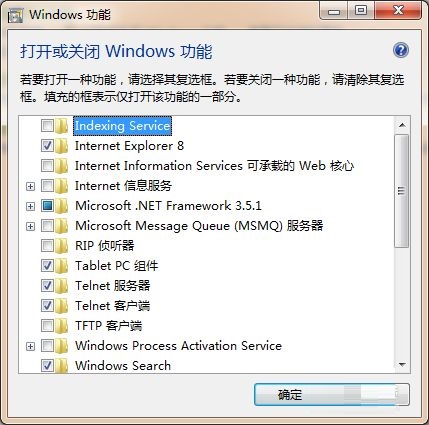
第六步:取消Internet Explorer 8前的复选框(如图所示);
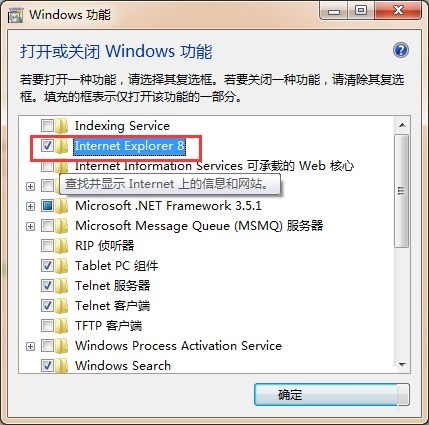
第七步:提示关闭Internet Explorer 8可能对系统带来影响,直接点击确定即可(如图所示)。
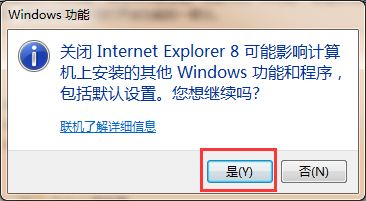
以上就是小编给大家带来的win7如何停用Internet Explorer 8的全部内容,希望能够帮助到大家哦。
热门推荐
-
聚合搜索
版本: 0.0.6大小:2.72MB
聚合搜索是一种基于元搜索引擎技术的工具,通过整合多个独立搜索引擎(如Google、Bing、百度等)及垂直领域资源...
-
谷歌浏览器
版本: 143.0.7499.147大小:10.29MB
谷歌浏览器电脑版是由Google官方开发的一款简单便捷的网页浏览工具。谷歌浏览器电脑版可以提帮助你快速、...
-
谷歌浏览器
版本: 143.0.7499.147大小:10.29MB
谷歌浏览器GoogleChrome(64位)最新版是款由谷歌官方为用户们打造的网页浏览器。谷歌浏览器Google
Chrom...
-
谷歌浏览器
版本: 143.0.7499.147大小:10.29MB
翻译成英文就是GoogleChrome,是Google公司旗下的一款非常专业的浏览器谷歌浏览器搜索引擎,360搜索,华军软件...
-
谷歌浏览器 Google Chrome
版本: 143.0.7499.147大小:10.29MB
GoogleChrome,又称Google浏览器,是个由Google(谷歌)公司开发的网页浏览器。该浏览器是基于其他...